Uwagi:
-
Od 5 października 2023 r. nowa aplikacja Microsoft Teams dla systemu Windows i komputerów Mac jest ogólnie dostępna. Nowa usługa Teams jest również dostępna w publicznej wersji zapoznawczej dla klientów korzystających z infrastruktury pulpitów wirtualnych (VDI) i rządowych klientów korzystających z chmury.
-
Funkcje i ulepszenia aplikacji Microsoft Teams będą dostępne wyłącznie w nowej aplikacji Teams. Jeśli nadal używasz klasycznej aplikacji Teams, w nadchodzących miesiącach nastąpi automatyczne uaktualnienie do nowej usługi Teams.
Przejdź do nowej aplikacji Teams i korzystaj z najszybszej wersji aplikacji Teams, która została przebudowana od podstaw. Nowa aplikacja Teams jest szybsza, prostsza i bardziej elastyczna niż kiedykolwiek wcześniej. W nowej usłudze Teams możesz przełączać się między aplikacjami, odpowiadać na wiadomości czatu oraz dołączać do spotkań i połączeń szybciej przy mniejszym naładowaniu baterii i pamięci. Uruchom aplikację i poruszaj się za pomocą mniejszej liczby kliknięć przy użyciu tego samego układu, do którego masz już do czynienia.
Przejdź do sekcji:
Rozpoczynanie korzystania z nowej aplikacji Teams
Dodawanie kolejnego konta aplikacji Teams
Powrót do klasycznej wersji aplikacji Teams
Rozpoczynanie korzystania z nowej aplikacji Teams
Aby rozpocząć korzystanie z nowej aplikacji Teams, przesuń przełącznik obok pozycji Wypróbuj nową aplikację Teams w lewym górnym rogu klasycznej aplikacji Teams.
Uwaga: Jeśli nie widzisz przełącznika obok pozycji Wypróbuj nową aplikację Teams, skontaktuj się z administratorem IT.
Aby korzystać z nowej aplikacji Teams:
-
Otwórz aplikację klasyczną Teams na urządzeniu z systemem Windows.
-
Włącz przełącznik Wypróbuj nową aplikację Teams u góry aplikacji Teams.
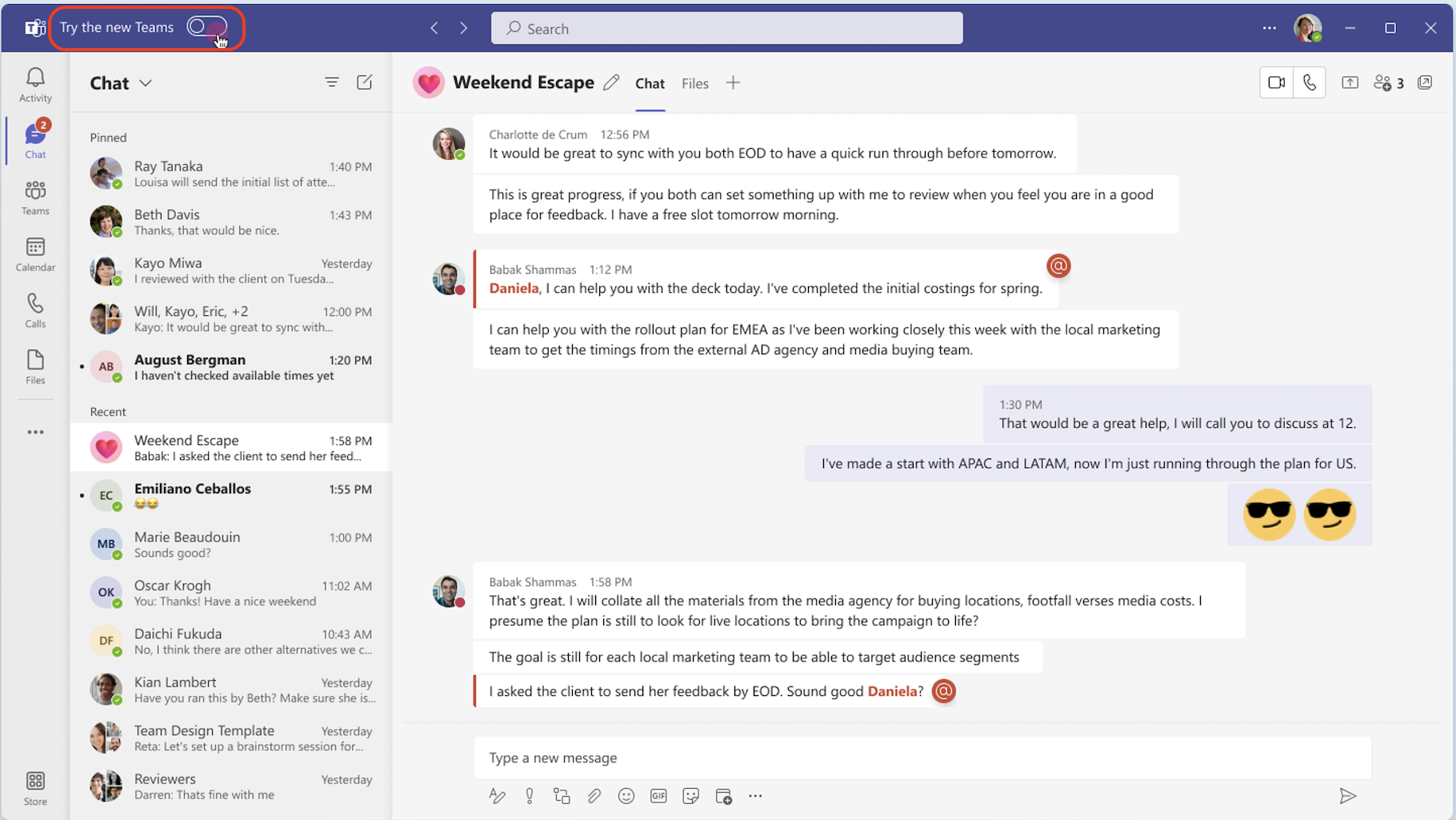
-
Wybierz pozycję Pobierz teraz w oknie dialogowym. Rozpocznie się instalowanie nowej aplikacji Teams.

-
Aplikacja Teams uruchomi się ponownie, aby otworzyć nową aplikację Teams. Wszystkie kolejne wykonywane czynności będą domyślnie wykonywane w nowej usłudze Teams, na przykład dołączanie do spotkania w aplikacji Teams z poziomu programu Outlook.
W nowej aplikacji Teams włącz (lub wyłącz) powiadomienia, wybierając pozycję Ustawienia i inne 
Dodawanie kolejnego konta aplikacji Teams
Dzięki obsłudze wielu kont wielodostępnych (MTMA) w nowej usłudze Teams możesz zalogować się do wielu kont służbowych (lub jako gość w innych organizacjach) bez logowania się w wielu przeglądarkach internetowych.
Po dodaniu kont do aplikacji klasycznej Teams możesz:
-
Otrzymywanie powiadomień w czasie rzeczywistym ze wszystkich kont (i wszystkich skojarzonych organizacji).
-
Możesz uczestniczyć w czatach, spotkaniach i połączeniach na wielu kontach i w organizacjach bez opuszczania połączenia lub spotkania, aby przełączać się między kontami i organizacjami.
-
Ustaw swój status dla każdego konta i organizacji indywidualnie.
Aby dodać kolejne konto, wybierz swoje zdjęcie profilowe w prawym górnym rogu nowej aplikacji Teams, a następnie wybierz pozycję Dodaj kolejne konto.
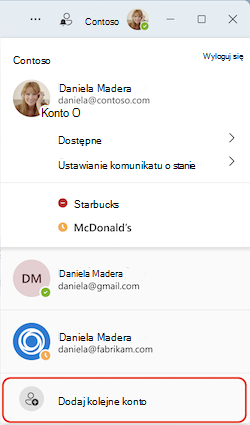
Jeśli Twoje konto jest gościem w innej organizacji, zostanie ono wyświetlone automatycznie. Aby dowiedzieć się więcej, zobacz Zarządzanie kontami i organizacjami w usłudze Microsoft Teams.
Powrót do klasycznej wersji aplikacji Teams
Nowa aplikacja Teams ma pełną parzystość funkcji dla prawie wszystkich funkcji, takich jak niestandardowe aplikacje firmowe, aplikacje innych firm, osobne pokoje, wideo 7x7, kolejki połączeń, połączenia z siecią PSTN, wyszukiwanie kontekstowe w czatach i kanałach, publikowanie konwersacji na kanale i nie tylko.
Jeśli chcesz wrócić do klasycznej aplikacji Teams, możesz łatwo przełączać się tam i z powrotem. Aby wrócić do klasycznej wersji aplikacji Teams:
-
Przejdź do obszaru Ustawienia i nie tylko

-
Wyłącz przełącznik Nowa aplikacja Teams .
Uwaga: Jeśli jesteś na spotkaniu lub w trakcie połączenia, wyłączając przełącznik, zostanie wyświetlone powiadomienie z prośbą o potwierdzenie przełącznika. Połączenie lub spotkanie zostanie rozłączone.
Po przełączeniu się między nową i klasyczną wersją aplikacji Teams obecnie używana wersja zostanie zamknięta, a ta, na którą się przełączasz, zostanie automatycznie otwarta i stanie się wersją domyślną.
Co nowego
Aby uzyskać aktualizacje dotyczące funkcji dostępnych w nowej usłudze Teams, zobacz Co nowego w nowej usłudze Microsoft Teams.
Uzyskiwanie pomocy lub przekazywanie opinii
Pomoc jest w ruchu! W nowej usłudze Teams możesz uzyskać dostęp do autorytatywnych artykułów pomocy i pomocy technicznej, klipów wideo oraz najnowszych informacji o nowościach, wybierając pozycję Ustawienia i inne 



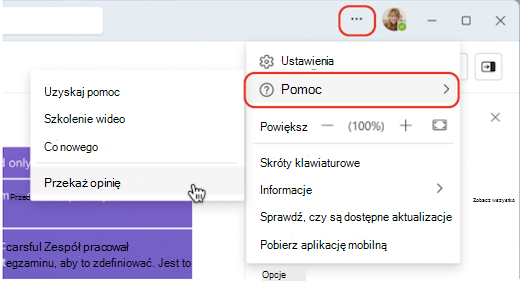
Twoja opinia ma kluczowe znaczenie dla ulepszania środowiska aplikacji Teams. Jeśli napotkasz błąd lub masz opinię podczas korzystania z nowej aplikacji Teams, wybierz pozycję 










